
Text sa paghubad sa digital format mao ang usa ka minatarong, sa maayohon komon nga buluhaton alang sa mga tawo nga sa pagtrabaho uban sa mga dokumento. ABBYY FineReader makatabang gawas sa usa ka daghan sa mga panahon, awtomatikong mobalhin inskripsiyon gikan sa Raster hulagway o "mga magbabasa" sa editable teksto.
Sa niini nga artikulo, hunahunaa kon sa unsang paagi sa paggamit sa ABBYY FineReader sa pag-ila sa mga teksto.
Sa unsa nga paagi sa pag-ila teksto gikan sa hulagway sa ABBYY FineReader
Aron sa pag-ila sa mga teksto sa usa ka Raster larawan, kini mao ang igo lang sa pag-download niini sa programa, ug awtomatikong-ila ABBYY FineReader sa teksto. Ikaw mahimo lamang usba niini, nga gipasundayag sa gitinguha ug sa pagluwas sa mga gitinguha format o kopyaha ngadto sa editor nga teksto.Ilha nga teksto mahimong direkta gikan sa konektado scanner.
Basaha ang dugang pa sa atong website.
Sa unsa nga paagi sa pag-ila teksto gikan sa hulagway sa ABBYY FineReader
Unsa nga paagi sa paghimo sa usa ka PDF ug FB2 dokumento sa paggamit sa ABBYY FineReader
Ang ABBYY FineReader programa nagtugot kaninyo sa kinabig nga mga larawan sa usa ka universal format PDF ug FB2 format sa pagbasa sa e-mga libro ug mga papan.
Ang proseso sa pagmugna sa maong mga dokumento mao ang susama nga.
1. Sa main menu sa programa, pagpili sa E-Basahon nga seksyon ug press FB2. Pagpili sa matang sa tinubdan sa dokumento - gi-scan, dokumento o photo.

2. Pangitaa ug abli sa gikinahanglan nga dokumento. Kini boot ngadto sa programa charter (kini mahimo nga pagkuha sa pipila ka mga panahon).
3. Sa dihang ang proseso pag-ila ang mahuman, ang programa mosugyot sa pagpili sa format sa pagluwas. Pagpili FB2. Kon gikinahanglan, adto sa "Options" ug mosulod dugang nga impormasyon (tagsulat, ngalan, keywords, nga paghulagway).
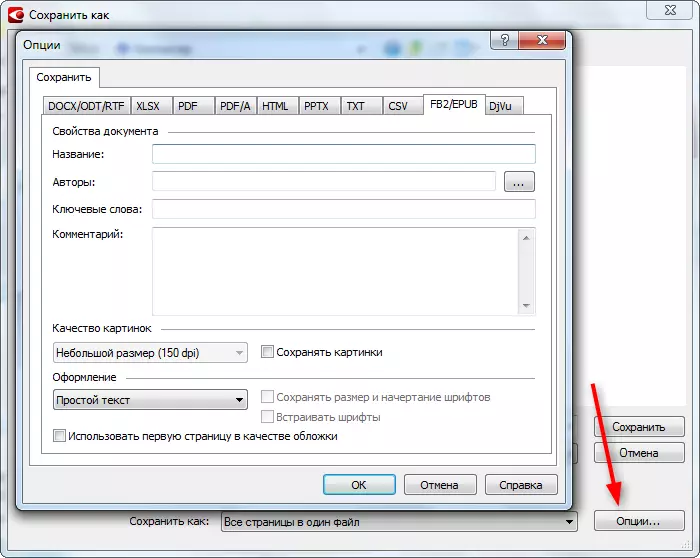
Human sa pagluwas, nga kamo mahimo nga magpabilin sa text mode pag-usab, ug sa paghubad niini ngadto sa Pulong o sa PDF format.
Text pag-usab nagpakita sa ABBYY FineReader
Kay teksto nga giila ABBYY FineReader adunay pipila ka mga kapilian.
Sa resulta sa dokumento, gawas sa mga hulagway ug footers mao nga mobalhin sila sa usa ka bag-o nga dokumento.
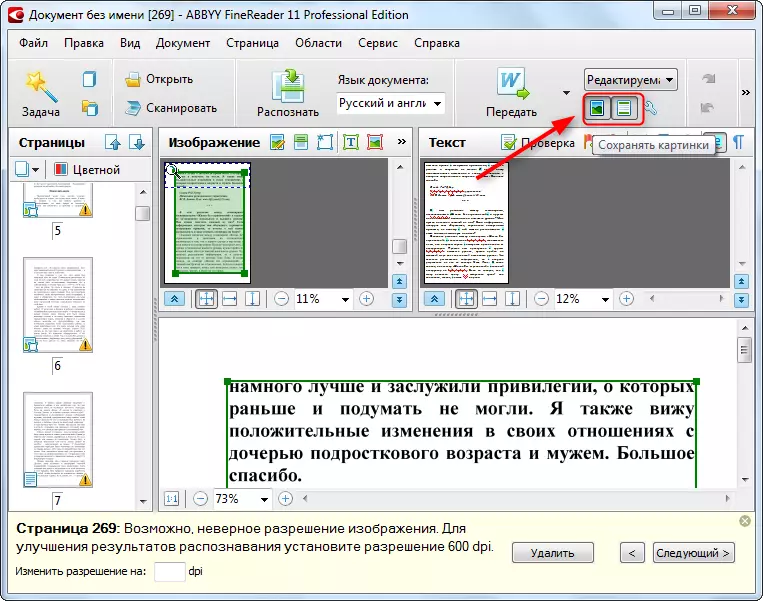
Sa pagbuhat sa usa ka dokumento pagtuki nga masayud kon unsa ang mga sayop ug mga problema mahimo nga mahitabo sa panahon sa proseso sa pagkakabig.

Edit larawan panid. Mga kapilian alang sa cropping, pagtul-id photo, resolusyon mga kausaban anaa.

kita advise kaninyo sa pagbasa: ang labing maayo nga mga programa alang sa teksto sa pag-ila
Busa giingnan kami kon sa unsang paagi sa paggamit sa ABBYY FineReader. Kini adunay na halapad nga teksto pag-usab ug pagkakabig kapabilidad. Himoa nga programa niini nga tabang sa paghimo sa bisan unsa nga mga dokumento nga imong gikinahanglan.
